1. Встроенная статистическая функция ЛИНЕЙН определяет параметры линейной регрессии y=a+b*x. Порядок вычисления следующий:
1) введите исходные данные или откройте существующий файл, содержащий анализирующие данные;
2) выделите область пустых ячеек 5x2 (5 строк, 2 столбца) для вывода результатов регрессионной статистики или область 1x2 – для получения только оценок коэффициентов регрессии;
3) Активизируйте Мастер функций любым из способов:
а) в главном меню выберите Вставка - Функция;
б) на панели инструментов Стандартная щелкните по кнопке Вставка функции;
4) в окне Категория (рис. 3.1) выберите Статистические, в окне Функция – ЛИНЕЙН. Щелкните по кнопке ОК.

Рис. 3.1 Диалоговое окно «Мастер функций»
5) заполните аргументы функции (рис. 3.2):
Известные_значения_Y – диапазон, содержащий данные результативного признака;
Известные_значения_X – диапазон, содержащий данные факторов независимого признака;
Константа – логическое значение, которой указывает на наличие или на отсутствие свободного члена в уравнении; если Константа = 1, то свободный член рассчитывается обычным образом, если Константа = 0, то свободный член равен 0;
Статистика – логическое значение, которое указывает, выводить дополнительную информацию по регрессионному анализу или нет.
Если Статистика = 1, то дополнительная информация выводится, если Статистика = 0, то выводится только оценки параметров уравнения.
Щёлкните по кнопке ОК.

Рис. 3.2 Диалоговое окно ввода аргументов функции ЛИНЕЙН
6) в левой верхней ячейка выделенной области появится первый элемент итоговой таблицы. Чтобы раскрыть всю таблицу, нажмите на клавишу <F2>, а затем – на комбинацию клавиш <CTRL>+<SHIFT>+<ENTER>.
Дополнительная регрессионная статистика будет выводиться в порядке, указанном в следующей схеме:
| Значение коэффициента b | Значение коэффициента a |
| Среднеквадратическое отклонение b | Среднеквадратическое отклонение a |
| Коэффициент детерминации R2 | Среднеквадратическое отклонение y |
| F-статистика | Число степеней свободы |
| Регрессионная сумма квадратов | Остаточная сумма квадратов |
Для вычисления параметров экспоненциальной кривой y=α+βx в MS Excel применяется встроенная статистическая функция ЛГРФПРИБЛ. Порядок вычисления аналогичен применению функции ЛИНЕЙН.
Для данных из примера 2 результат вычисления функции ЛИНЕЙН представлен на рис..3.3, функции ЛГРФПРИБЛ – на рис. 3.4.

Рис. 3.3 Результат вычисления функции ЛИНЕЙН

Рис.3 4. Результат вычисления функции ЛГРФПРИБЛ
2. С помощью инструмента анализа данных Регрессии, помимо результатов регрессионной статистики, дисперсионного анализа и доверительных интервалов, можно получить остатки и графики подбора линии регрессии, остатков и нормальной вероятности. Порядок действий следующий:
1) проверьте доступ к пакету анализа. В главном меню последовательно выберите Сервис - Надстройки. Установите флажок Пакет анализа (рис. 3.5);

Рис. 3.5. Подключение надстройки Пакет анализа.
2) в главном меню выберите Сервис - Анализ данных - Регрессия.
Щёлкните по кнопке ОК.
3) заполните диалоговое окно ввода данных и параметров вывода (рис. 3.6):
Входной интервал Y – диапазон, содержащий данные результативного признака;
Входной интервал X - диапазон, содержащий данные факторов независимого признака;
Метки – флажок, который указывает, содержит ли первая строка названия столбцов или нет;
Константа – ноль – флажок, указывающий на наличие или отсутствие свободного члена в уравнении;
Выходной интервал – достаточно указать левую верхнюю ячейку будущего диапазона;
Новый рабочий лист – можно создать произвольное имя нового листа.
Если необходимо получить информацию и графики остатков, установите соответствующие флажки в диалоговом окне. Щелкните по кнопке ОК.

Рис. 3.6. Диалоговое окно ввода параметров инструмента Регрессия.
Результаты регрессионного анализа для данных из примера 2 представлены на рис. 3.7.
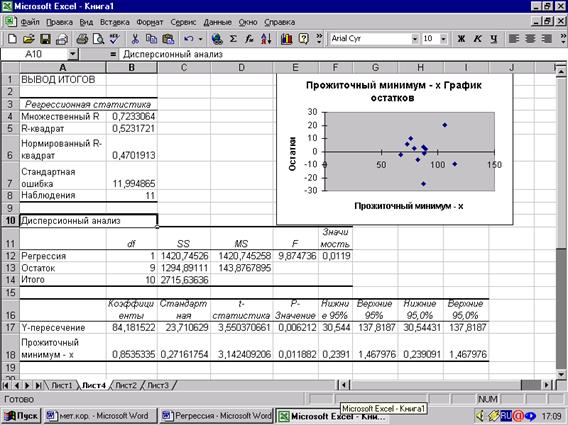
Рис. 3.7 Результат применения инструмента Регрессия
Сводную таблицу основных статистических характеристик для одного или нескольких массивов данных можно получить с помощью инструмента Описательная статистика. Для этого выполните следующие шаги:
1) Введите исходные данные или откройте существующий файл, содержащий анализируемые данные;
2) В главном меню выберите последовательно пункты Сервис – Анализ данных – Описательная статистика, после чего щелкните по кнопке ОК;
3) Заполните диалоговое окно ввода данных и параметров вывода (рис. 3.8):

Рис. 3.8 Диалоговое окно ввода параметров инструмента